La fenêtre de gestion du scoring est le 3ième point fort du logiciel Marion. Elle permet de suivre, de contrôler en temps réel l'ensemble des combats sur toutes les aires de votre compétitions.
Il est possible d'afficher plusieurs écran différents, affichage des combats en fonction du planning, affichage des combats sur chaque aire.
Cette fenêtre est la "tour de contrôle" de la compétition.
 Gestion du scoring | 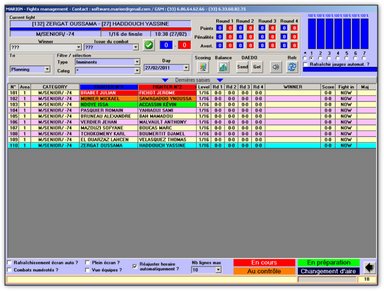
En haut de l'écran :
- A gauche, vous avez les noms des combattants sélectionnés, ici dans la zone Current fight.
- Au centre, vous avez les champs permettant la saisie des points, avertissements et sanctions des combattants, si vous n'utilisez pas le FullScoring.
- A droite, vous avez les jauges d'avancement de chaque aire de combat et une jauge d'avancement global pour vous informer en temps réel de l'état d'avancement de votre compétition. La sélection d'une jauge permet aussi de filtrer les informations sur chaque de combat.
|
|
Au centre de l'écran, vous avez à disposition plusieurs liste déroulante permettant de filtrer l'affichage des informations dans le tableau de la partie basse de l'écran.
Les filtres permettent de filtrer les informations en fonction des N° de combats, des combats imminents, saisis, non saisis, totalités des combats, pour une catégorie spécifique, une aire, etc...
|  |
|
A la droite des filtres, vous avez 6 boutons :
- Scoring Machine, permet d'atteindre toutes les fonctionnalités du scoring,
- Equilibrage des aires, permet de déplacer un combat d'une aire vers une autre aire combat,
- Deux boutons DAEDO Send et Get, permet l'échange de données entre les logiciels Marion et DAEDO,
- Appel des combats, permet de marquer les combats qui ont été appelés,
- Rafraîchit la visualisation de l'écran, permet de rafraîchir les données de son écran.
| 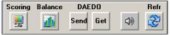 |
|
En dessous des options de filtrage, vous avez une partie de l'écran qui peut être visible ou masqué. Cette partie de l'écran permet comme le libellé le précise, de visualiser lors de votre compétition les Dernières saisies. Cette fenêtre permet de visualiser et modifier les combats déjà saisies.
|  |
|
La partie basse de l'écran affiche les données filtrées en fonction des options de filtrage. Elle permet de pointer les combats pour afficher les données en haut à gauche de l'écran et sur un écran supplémentaire afin d'informer les spectateurs avec l'affichage des combats sur chaque aire.
|  |
|
Pour terminer, les options en bas à gauche de l'écran permettent d'agir et modifier l'affichage de l'écran selon le besoin.
Au centre, l'option Nb lignes max sert à limiter le nombre de lignes à afficher afin d'optimiser la vitesse d'affichage. Cette option est intéressante si vous permutez sur chaque aire pour effectuer les appels des participants.
A droite, vous avez 4 légendes pour améliorer le déroulement de la compétition :
- En rouge En cours, combat en cours,
- En orange Au contrôle, les participants doivent se présenter au contrôle,
- En vert En préparation, les participants doivent se préparer,
- En bleu Changement d'aire, attention le combat N°X à changer d'aire.
|  |
|  Affichage des combats en fonction de la planification |
Pour réaliser l'affichage des combats en fonction de la planification, vous avez besoin d'un ordinateur en table centrale et d'un écran supplémentaire connecté à votre ordinateur.
Votre ordinateur doit disposer d'une carte graphique permettant l'extension du bureau windows.
Vous ouvrez 2 fois l'application Marion. Une application pour votre écran d'ordinateur et une pour l'écran supplémentaire. Sur l'écran de votre ordinateur vous conservez un affichage comme ci-dessus. Pour l'écran supplémentaire, vous appliquez les filtres suivants :
- Pour le Tri, sélectionnez l'option Planning,
- Dans Filtre /sélection, au niveau du Type de combat, vous pouvez choisir soit Imminents, soit Non saisis, mettre le champ Catégorie sur x pour afficher toutes les catégories et sélectionner la date du jour de votre compétition.
Selon les filtres que vous cochez en bas de l'écran, vous affichez les informations que vous souhaitez.
- Rafraîchissement écran auto ? : Réactualiser l'écran en fonction de l'avancement de la compétition.
- Combats numérotés ? : Affiche uniquement les combats ayant un numéro.
- Plein écran ? : Supprime le bandeau haut de l'écran.
- Vue équipes ? : Affiche le nom de l'équipe de chaque combattants.
- Réajuster horaire automatiquement ? : Dans le cas ou Marion est utilisé en réseau sur chaque aire de combat. Cette fonction permet le réajustement des horaires de passage de chaque combat afin de données aux participants la meilleure information possible.
| 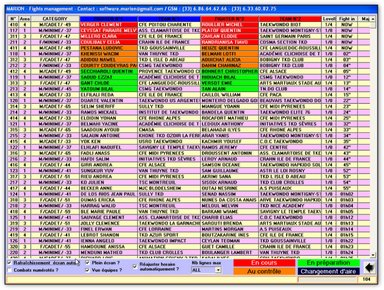 |
|  Comment fonctionne les légendes ? (En cours, Au contrôle,...) |
Si vous utilisez l'option FullScoring, ces informations se déclenchent et se mettent à jour automatiquement quand vous rentrez dans le Scoring.
Si vous utilisez uniquement Marion à la table centrale, vous devez sélectionner le combat qui va démarrer ensuite tapez sur la touche "Enter" de votre ordinateur puis sur le bouton rafraîchir.
Cette action déclenche automatiquement l'affichage en rouge du combat "En cours", puis automatiquement l'affichage en orange "Au contrôle" pour le combat suivant et en vert "En préparation" pour le combat d'après. |
|  Affichage des combats sur chaque aire |
Pour réaliser l'affichage des combats sur chaque aire, vous avez besoin d'un ordinateur à la table des juges de chaque aire et d'un écran supplémentaire connecté à votre ordinateur.
Votre ordinateur doit disposer d'une carte graphique permettant l'extension du bureau windows.
A l'ouverture de la fenêtre gestion du scoring, l'application vous propose l'affichage d'un 2ième écran. Cet affichage permet d'afficher la numérotation des combats sur chaque aire afin de renseigner les spectateurs et combattants de l'état d'avancement des combats.
Veuillez cliquer sur le bouton approprié pour afficher les données.
|  |
|
Ainsi quand on sélectionne un combat, ligne surlignée ci-dessous (ici le combat 101).
|  |
|
L'écran supplémentaire affiche les informations de la ligne de combat.
| 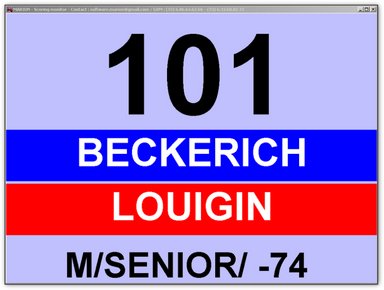 |
|
|  Equilibrage des aires | 
La fonctionnalité "Equilibrage des aires" est une fonctionnalité permettant à la table centrale de redistribuer des combats d'une aire vers une autre en fonction de la planification préalablement réalisée.
Si vous utilisez l'application en réseau, cette fonction permet de déplacer les combats d'une aire vers une autre et de mettre à jour automatiquement et en temps réel les écrans de chaque aire de combat et les écrans destinés aux participants et spectateurs.
|
| 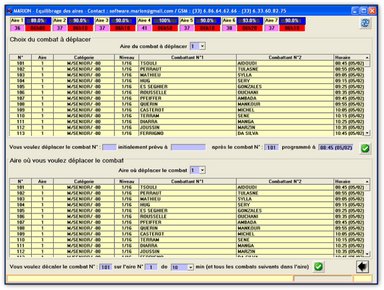 |
En haut de l'écran, vous avez le nombre de combats restant sur chaque aire (en plus du temps restant) pour apporter d'avantage de lisibilité. Ces informations permettent de visualiser rapidement la charge de chaque aire de combat.
Pour déplacer un combat, il faut utiliser les options au centre de l'écran. Sélectionnez un combat dans la partie haute puis dans la partie basse et terminez en cliquant sur le bouton.
En bas, vous avez une fonction de décalage horaire afin de pouvoir insérer des pauses à tout moment en temps réel sur chaque aire. Cette dernière fonction permet d'améliorer l'affichage sur les écrans destinés aux participants et spectateurs.
|
|  Interfaçage Marion Daedo |
L'intégration de l'interface avec le système DAEDO pour l'échange de données sur les combats gérés avec des plastrons électroniques : cela permet d'une part d'initialiser automatiquement les paramètres du système DEADO avant de démarrer le combat (noms combattants, N° de combat ...), d'autre part de remonter le résultat (vainqueur et score final) vers Marion.
Avantages : gain de temps et robustesse des saisies.
Principe de fonctionnement :
Avant le début de chaque combat, on clique sur le bouton Send afin de générer et d'exporter dans un fichier d'échange toutes les informations dans un dossier en partage.
En fin de combat, on clique sur le boutonGet pour importer toutes les données du combat sous Marion.
|  |
| |
|

